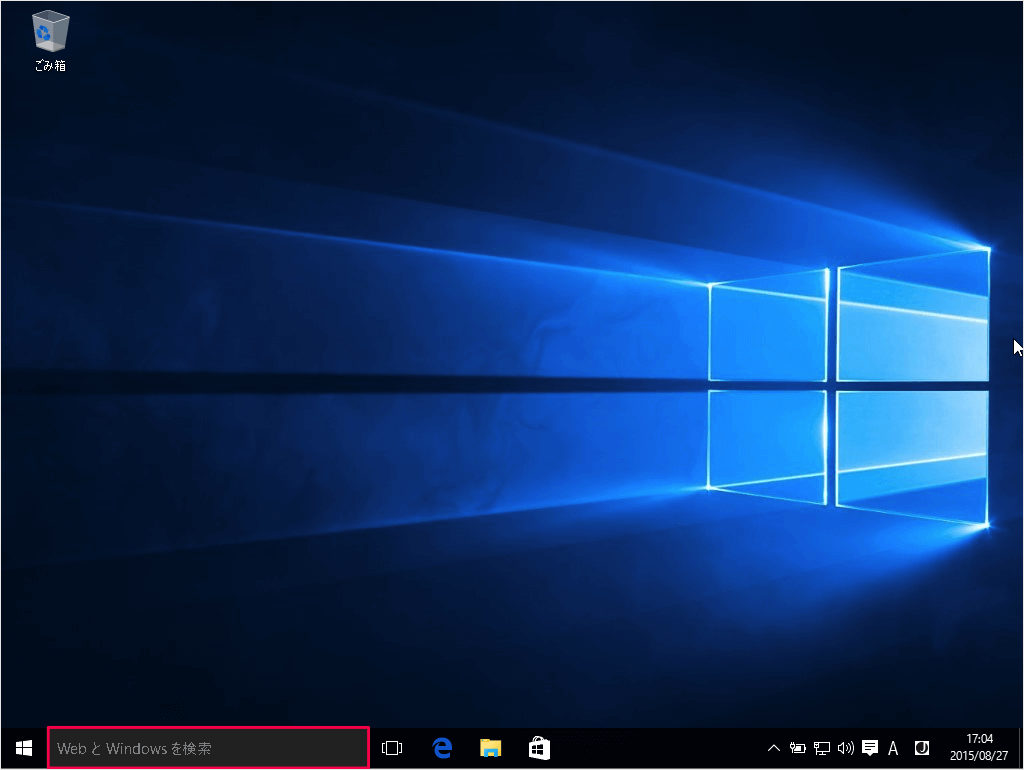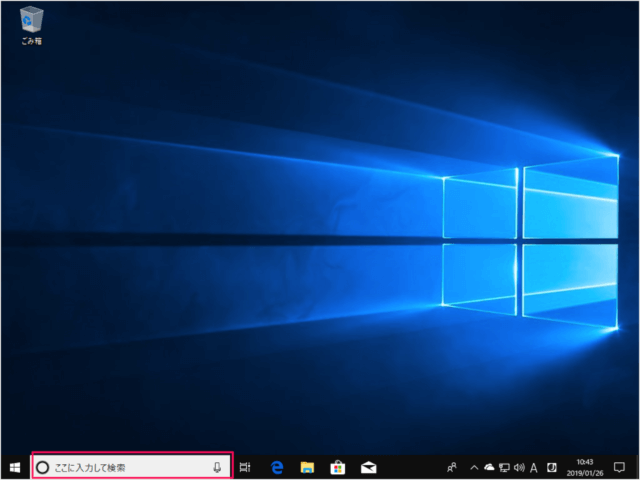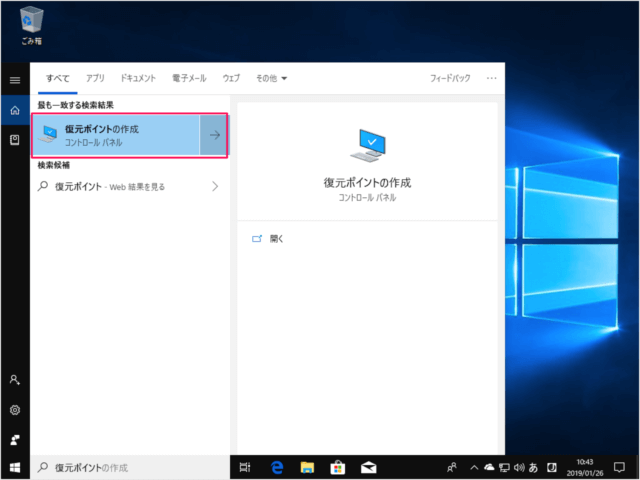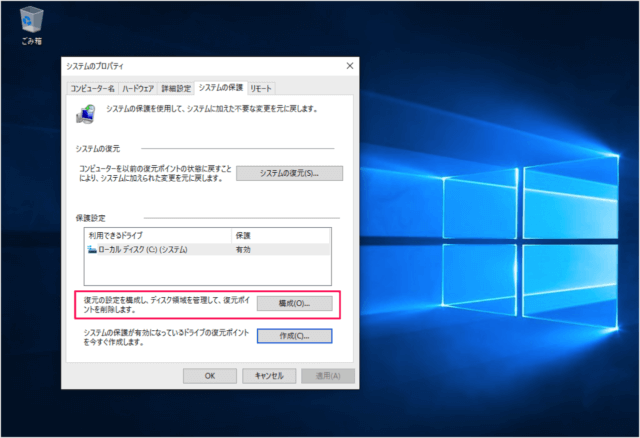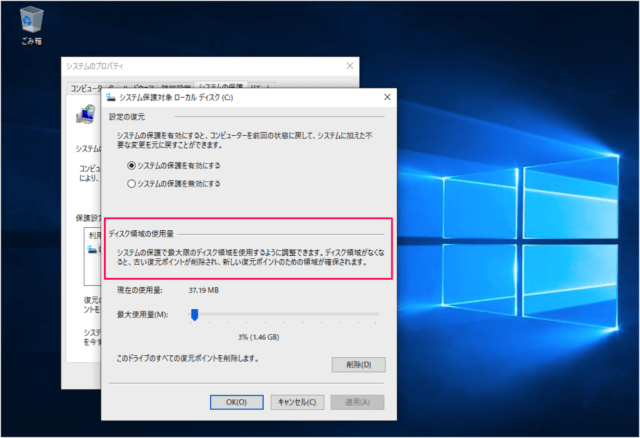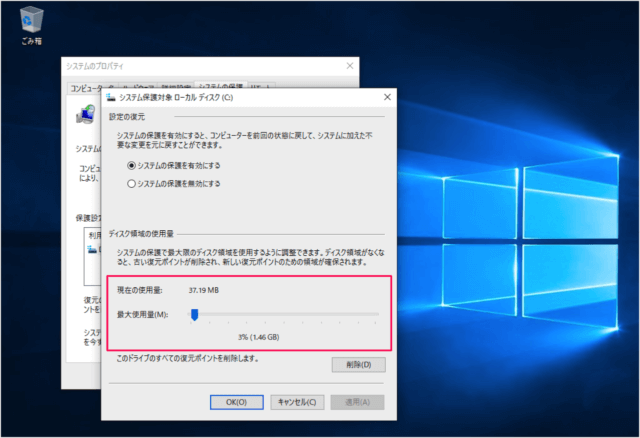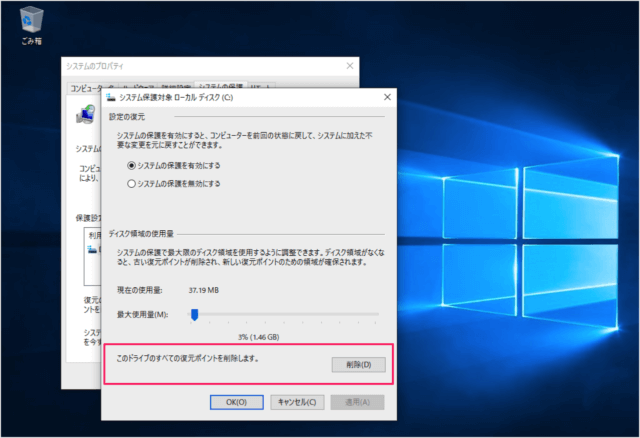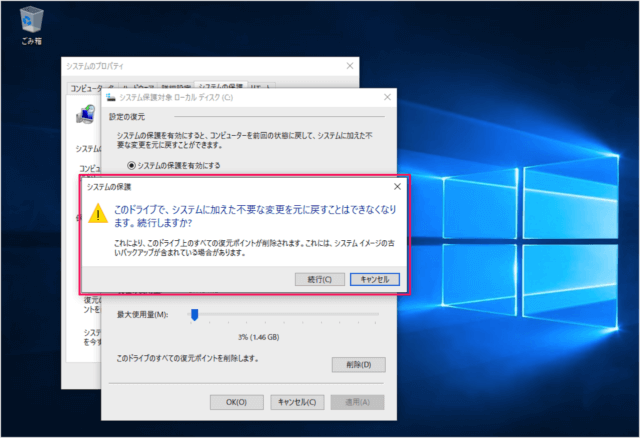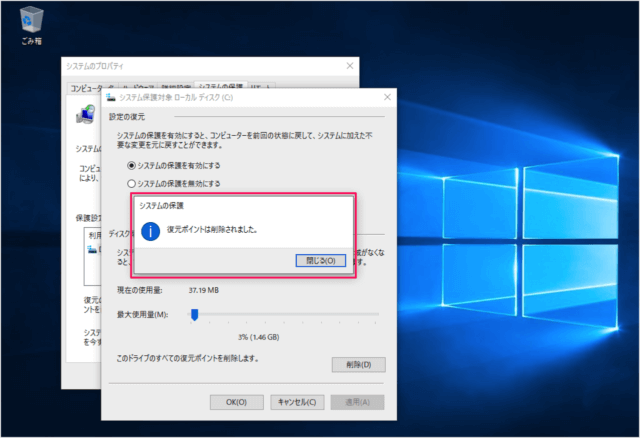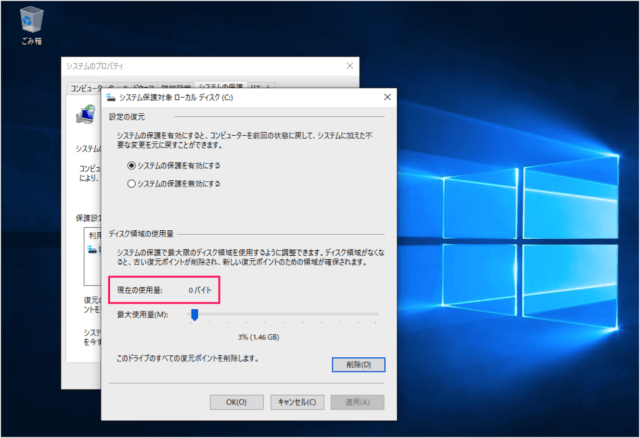目次
Windows10 のシステムの復元ポイントを削除する方法とシステム保護(復元ポイント)が利用できるディスク使用量の設定方法を紹介します。
作成した復元ポイントは手動で削除できます。
また、システム保護(復元ポイント)には使用できる最大ディスク容量が設定されており、それを超えると自動的に削除されるようになっています。
ここでは復元ポイントの手動削除とディスク容量の上限を確認・変更する方法も合わせてみていきます。
復元ポイントの削除とディスク使用量の設定
「復元ポイント」と入力し
すると、「システムのプロパティ」ウィンドウの「システムの保護」が表示されます。
「構成」をクリックしましょう。
システム保護で最大限のディスク領域を使用できるように調整できます。ディスク領域がなくなると古い復元ポイントが削除され、新しい復元ポイントのための領域が確保されます。
- 現在の使用量
- 最大使用量(スライドバーで調節できます)
復元ポイントの削除
このドライブで、システムに加えた不要な変更を元に戻すことはできなくなります。続行しますか?
「続行」をクリックします。